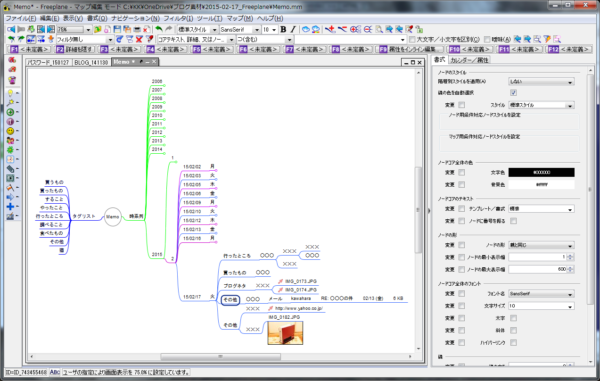地味に便利なマインドマップ作成ソフト「Freeplane」
2019/06/18
マインドマッピングソフト、みなさんは使っていますか?
多分、使っていない人が多いんじゃないかと思いますが、何かと便利なので使ったほうがいいですよという提案です。
マインドマッピングソフトとはその名の通りマインドマップを作るソフトです。
私が使っているのはFreeplane(フリープレーン)と言うソフト。
オープンソースで開発されていて、無料で使うことが出来ます。
無料っていうのが大事です。
有料のマインドマッピングソフトもたくさんありますが、とりあえず試してみる分には無料のほうが敷居が低くていいですね。
私はFreeplaneを使っていますが、使いこなしていると言うには程遠い状態。
なので、もっと使う人が増えて、自分の思いつかなかった使い方なんかの情報がもっと増えればいいなと思っています。
このソフト、日本語での情報がまだまだ少ないと思います。
ダウンロードはこちら
freeplane公式ページ(英語)
Freeplane プロジェクト日本語トップページ – SourceForge.JP
そもそもマインドマップとは
そもそもマインドマップ(mindmap)とは何だ?と思うかもしれません。
wikipediaによると、
マインドマップはトニー・ブザン(Tony Buzan)が提唱した思考・発想法の一つ。頭の中で起こっていることを目に見えるようにした思考ツールのこと。
描き方は、表現したい概念の中心となるキーワードやイメージを中央に置き、そこから放射状にキーワードやイメージを広げ、つなげていく。思考を整理し、発想を豊かにし、記憶力を高めるために、想像 (imagination) と連想 (association) を用いて思考を展開する。この方法によって複雑な概念もコンパクトに表現でき、非常に早く理解できるとされ、注目され始めている。
wikipediaより引用
http://ja.wikipedia.org/wiki/%E3%83%9E%E3%82%A4%E3%83%B3%E3%83%89%E3%83%9E%E3%83%83%E3%83%97
だそうです。
これだけではよく分からないと思うので、下のgoogleの画像検索結果を見て貰ったほうが早いですね。
要するに、頭のなかのもやもやした考えを書き出して、新たなアイデアをひねりだす、みたいな感じでしょうか。
でも、私はFreeplaneを使って、こういった本来のマインドマップの使い方をほとんどしません。
私のマインドマップの使い方
マインドマップ本来の使い方をほとんどしないのに、マインドマッピングソフトウェアのFreeplaneで何をするのかというと、私の場合はメモとデータベース的な使い方が多いです。
あと、ブログを書く時にアウトラインプロセッサ的な使い方も。
メモなら別にテキストファイルでも出来ますし、私もテキストファイルにメモをしたりします。
しかし、Freeplaneではメモを階層化出来、不要なものは折りたたんだり、フィルタ機能で必要なノードのみを表示させたり出来て非常に便利。
もうこれなしでは生きていけない体になりました。
ちなみに、ノードというのはマインドマップの文字が書かれている要素。
PCのフォルダをイメージしたら分かりやすいかと思いますが、ノードの下にノードを作れます(階層化)。
そして、階層の深さには制限はありません。
具体的にはこんな感じです。
私がFreeplaneで作成するメモはとにかく時系列で書いていきます。
1日ごとに日付の入ったノードを作成し、その下のその日書いたメモを入れていきます。
見やすくするために、年、月のノードを作成し、階層化。
不要なノードは折りたたんでおけるのですっきりします。
まあ、使ってるうちにあっちこっちが開きっぱなしになるので、いつもはこんなにすっきりしていませんが。
でも、一番新しい日付が常にマップの右下にあるので、いっぱいノードが開いていてごちゃごちゃしていても、右下までスクロールしていけばメモすべき場所が確実にあるので混乱はしません。
また、紙に書いたメモとかも、可能な限りFreeplane上に書き写しています。
日付のノードの下に曜日のノードがあり、その下にあるノードを私は「タグ」と呼んでいます。
タグには「行ったところ」や「買ったもの」等よく使うキーワードを入れておきます。
このタグをどう使うかというと、画面上部にあるフィルタ入力エリアに例えば「行ったところ」と入力し、「クイックフィルタ」ボタンを押すと、このメモのマインドマップにある、「行ったところ」だけ表示することが出来ます。
入力するところ(フィルタバー)が表示されていない時はCtrl + F のショートカットキーで表示できます。
「下位ノードも表示」ボタンを押しておくこともお忘れなく。(後で押してもいいですが)
これを押しておかないと、「行ったところ」ノードより下の階層のノードが表示されません。
この、欲しい情報だけを手元に手繰り寄せて一覧できる間隔は、なかなか爽快で、このソフトを手放せない理由の一つになっています。
いろんな情報を貯めこんでおけば、自分専用のちょっとしたデータベースみたいなもんです。
この使い方のコツは、なるべく一つのファイル(マインドマップ)になんでも書いていくということです。
マップを分けてしまうと、マップをまたいでのフィルタが出来ないので魅力が半減です。
一つのマップになんでも書いていくと、ソフトの動きが遅くなったりしないか心配ですが、今のところ数千個のノードがありますが、気になるパフォーマンスの低下はないです。
その他、便利な機能は「リンクが貼れる」ことです。
pc上のフォルダやファイル、プログラムにリンクを張っておけば、よく使うファイルのショートカット集をつくったり、関連する資料をまとめたり出来ます。、
そのた、webサイトへのリンクも貼れます。
画像ファイルは他のファイル同様にリンクを貼ることも出来ますし、マップ内に画像を表示させることも出来ます。
簡単な方法はctrlキーを押しながら画像ファイルをドロップします。
ちなみに、マップ内に画像を表示させた場合は、画像がマップ内に保存されるのではなく、あくまでもとの画像ファイルへのリンクを貼る形になります。
なので、画像ファイルを削除したり、移動させたりしたらマップ上で画像が表示されなくなるので注意が必要。
ちょっと管理が面倒なところがあるので、マップ内に埋め込めたり出来るようになったら嬉しいです。
メールソフトのOutlookのメールをマップにドロップすると、画像のように「差出人」「件名」「日時」「サイズ」が挿入されます。
メール自体のリンクが貼れたら便利ですが、「あの大事なメールはどこにいったかな?」となる前にこういった形でメモしておけば受信日時が分かるので、ちょっとは役に立ちます。
ほかに、同じマップ内のノードからノードにリンクを貼れるのはもちろん、
違うマップのノードにリンクを貼ることも出来ます。
他の使い方は
パスワードの管理に使ってもいいですね。
サービス名のノードを作り、その下にIDやパスワードを書いたノードを入れる。
更に上の階層に、「よく使う」「あまり使わない」みたいなノードを作成して、分類するのも使いやすくなって便利です。
簡単にノードを移動できるので、あまり使わなくなったら「あまり使わない」ノードに移動させて整理できます。
テキストファイルに羅列して管理していると、こういった移動は結構めんどうくさいところ。
各種の勉強や、マニュアル作成(Freeplaneのマニュアル自体がマインドマップになっています。)、なんか頭の中のもやもやを整理したい人にもお勧めです。
もやもやも、書き出してみたら案外すっきりするもんです。
アイデア次第で自分流の使い方が出来る、なんとも素晴らしいソフトです。
Evernoteでいいのでは?
さて、Freeplaneのフィルタ機能が便利だと言ってきましたが、それってEvernoteでも同じようなことが出来るんじゃないの?という方もいるかと思います。
その通りです。
Evernoteなら、メモでもファイルでもwebページのクリップでも直接ぶち込んで置けて、高度な検索機能を駆使して目的のものを見付けることが出来ます。
ただ単に、私があんまりEvernoteを使いこなせてなくて、Freeplaneに落ち着いているだけであって、好みの問題ですね。
それに情報を階層構造にして整理すると言うのが、私にとって非常に心地いいんです。
まだ使い出して半年くらいなので、一年後には「Evernote最高!」とか言っているかもしれませんが。
他にも色々書きたいことはありますが、とりあえず今回はここまで。
ダウンロードはこちら
freeplane公式ページ(英語)
Freeplane プロジェクト日本語トップページ – SourceForge.JP